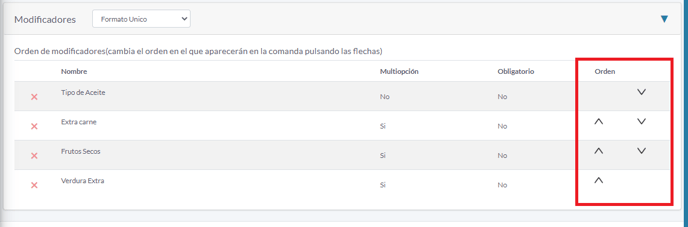¿Qué son los modificadores?
Los modificadores son artículos o comentarios que modifican otro artículo:
- Un artículo que modifica a otro artículo, puede ser: en la Pizza Caprichosa, ponemos 4 modificadores; extra de queso, extra de champiñones, extra de jamón y extra de tomate. Este modificador, tendría coste, supongamos que el artículo Pizza Caprichosa, cuesta 9.5€ y cada extra a agregar sube el precio 0.50 céntimos. También podemos tener un modificador que no tenga coste, por ejemplo, los "Sin", es decir, sin queso, sin tomate, sin jamón... estos serían modificadores, pero sin precio.
- Un comentario que modifica a otro artículo, puede ser el punto de la carne. Necesitamos saber el punto en el que un cliente quiere la hamburguesa, para ello el modificador sería tipo comentario ya que no es un artículo. En este caso sería, por ejemplo; Poco hecho, Al punto, Muy hecha.
¿Cómo crear modificadores?
Para hacer modificadores, seleccionamos en el menú izquierdo: Ventas > Modificadores.
En la pantalla de Modificadores, hacemos click sobre el botón superior Crear Modificador. Una vez aquí, le damos un Nombre al Modificador, y debemos configurar un tipo de modificador basándonos en la configuración de Límite de Modificadores, teniendo las siguientes opciones:
- Modificador Obligatorio: (Límite de multiopción min:1 y max: 1) el personal que comande, no podrá seguir comandando si no despacha un modificador. Un ejemplo sería el punto de la carne, cuando comandamos un entrecot, nos saldrá un pop up en el cual debemos elegir el punto de la carne, si no elegimos el punto de la carne, Miss Tipsi no te permite continuar con la comanda. Esto evita errores en cocina.
- Modificador no Obligatorio: (Límite de multiopción min:0 y max: 0) si no seleccionamos esta opción, quiere decir, que no hace falta despachar un modificador para seguir comandando.
- Modificador Multiopción no limitado: (Límite de multiopción min:1 y max: 0) esto quiere decir, que podemos seleccionar más de un modificador en un mismo plato. En el TPV se tendrá que elegir un mínimo de 1 modificador y un máximo ilimitado. Un ejemplo de modificador multiopción pueden ser los extras, ya que puedes despachar más de un extra en un plato.
- Modificador Multiopción limitado: (Límite de multiopción min:1 y max: 2) Solo dejará elegir como máximo 2 opciones, esto viene bien, cuando tenemos un plato como por ejemplo, la carne y tenemos tres guarniciones: patatas, arroz y ensalada, y solo queremos que el cliente elija 2 de ellas.
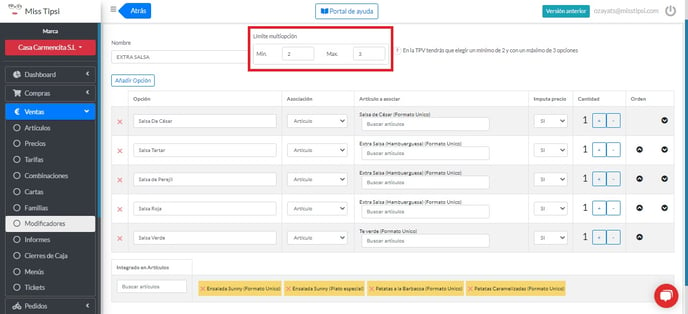
En este ejemplo, vamos a hacer un modificador de Extra Salsas con el límite de multiopción min:2 y max:3
Tras esto, debemos añadir las opciones de modificadores que tendremos para el Extra Salsas, para ello hacemos click en Añadir Opción > ponemos el nombre del modificador: Salsa de César.
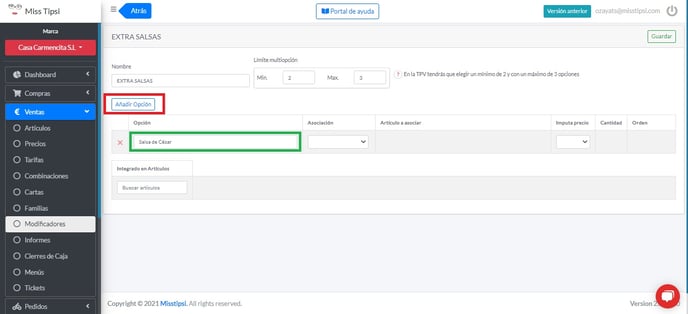
En la columna de asociación, nos sale en el desplegable 2 opciones: Artículo y Comentario, debemos seleccionar una de las 2 opciones. Al principio del apartado, hemos explicado la diferencia entre modificador como artículo y modificador como comentario. En el caso del ejemplo que estamos siguiendo, el artículo Salsa de César, estaría asociado a un Artículo. En la columna de Artículo a asociar, tendríamos que buscar el artículo en cuestión, que en este caso es Salsa de César con un precio de +0.50 céntimos. Por otro lado, si queremos que la Salsa de César no impute precio en algún tipo de modificador, tenemos la opción de Imputar el precio o no. El artículo Salsa de César debe estar previamente creado (ver aquí como crear artículos). En cantidad, pondremos por lo general 1, para que nos quite del stock una ración, cada vez que pulsamos sobre este modificador.
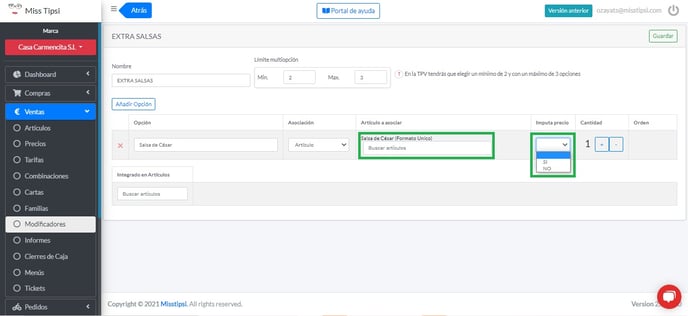
Así añadimos tantas opciones como queramos. Una vez añadidas estas opciones, tenemos que asociar todos los modificadores a un plato, podemos asociarlo a varios platos, en este ejemplo, lo vamos a asociar a ensalada y patatas.
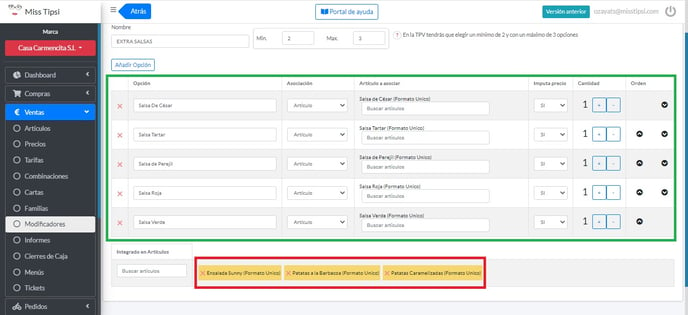
Guardamos.
Configurar el orden de modificadores en la TPV
Accedemos a Ventas> Artículos. Seleccionamos el artículo en el que queremos ordenar los Modificadores. Una vez dentro, desplegamos el último apartado Modificadores, seleccionando el formato que tenga nuestro artículo.
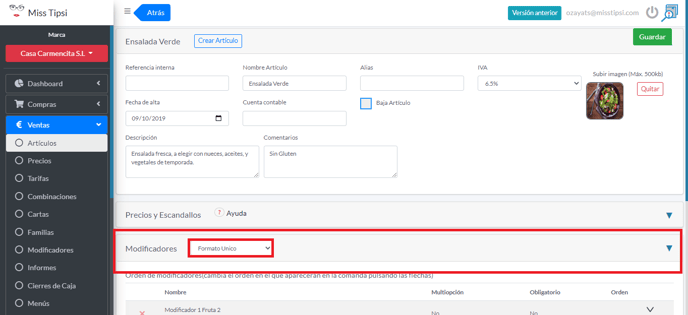
Al estar despegado el apartado Modificadores, visualizamos la lista de los modificadores que están ligados al artículo en el que nos encontramos. Para poder ordenarlos, tenemos que operar con las flechas que aparecen en la columna Orden. Una vez, configurado el orden, sincronizamos el TPV.